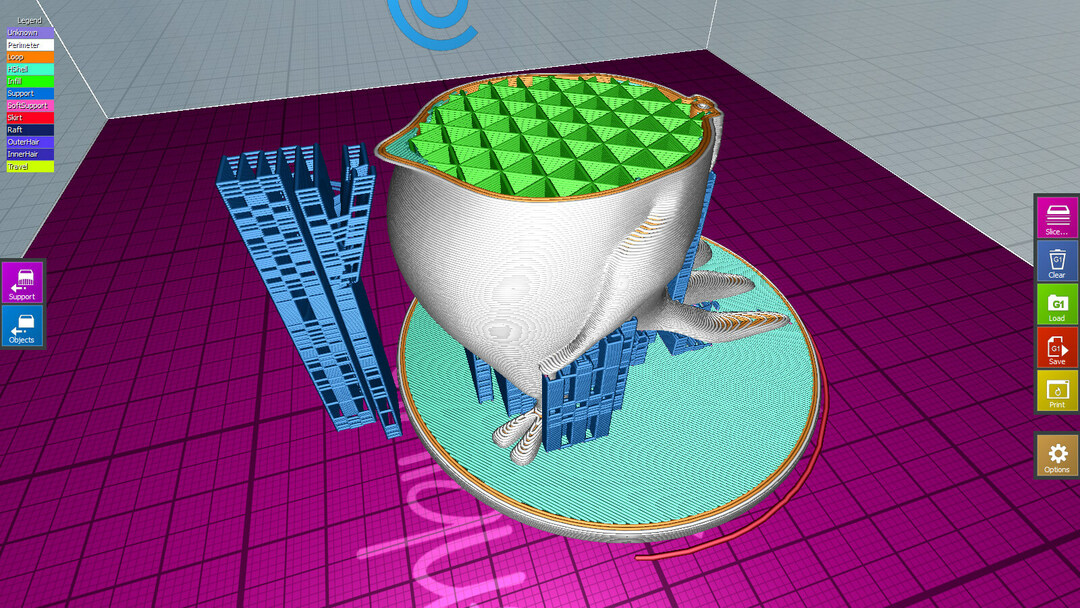W przypadku, gdy komputer nagle się wyłączy podczas uruchamiania, po ponownym uruchomieniu zobaczysz dość irytujący dysk automatycznego sprawdzania podczas uruchamiania. To sprawdzanie dysku może zająć dużo czasu, aby zakończyć proces sprawdzania dysku. Jeśli chcesz pozbyć się tego niepotrzebnego procesu sprawdzania dysku, postępuj zgodnie z tymi rozwiązaniami, a problem zostanie rozwiązany w mgnieniu oka.
Fix-1 Anuluj zaplanowane sprawdzanie dysku-
Możesz anulować zaplanowaną już operację sprawdzania dysku na komputerze, aby zapobiec jej wystąpieniu podczas uruchamiania.
1. naciśnij klawisz Windows+R Wystrzelić Biegać okno na twoim komputerze.
2. Rodzaj "cmd” w tym oknie Uruchom. Następnie wciśnijCtrl+Shift+Enter razem.

3. Jeśli chcesz anulować sprawdzanie dysku DO: napęd, rodzaj lub kopiuj wklej to polecenie, a następnie naciśnij Wchodzić aby wykonać go na swoim komputerze.
chkntfs /x DO:
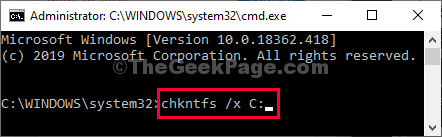
[UWAGA– Jeśli chcesz zapobiec sprawdzaniu dysku na innym dysku, po prostu zamień „DO:” dysk z literą dysku tego konkretnego dysku.]
Teraz, uruchom ponownie Twój komputer i sprawdź, czy to pomaga.
Fix-2 Korzystanie z Edytora rejestru-
1. naciśnij klawisz Windows+R Wystrzelić Biegać okno na twoim komputerze.
2. Aby uzyskać dostęp do Edytora rejestru, wpisz „regedit" w Biegać okno, a następnie kliknij „dobrze“.

[UWAGA–
Po otwarciu Edytor rejestru, Kliknij "Plik” > “Eksport”, aby utworzyć kopię zapasową i zapisać ją na dysku.]
3. W Edytor rejestru okno, musisz dotrzeć do tej lokalizacji-
HKEY_LOCAL_MACHINE\SYSTEM\CurrentControlSet\Control\Session Manager
4. Teraz po prawej stronie podwójne kliknięcie na “Bootexecute”, aby go zmodyfikować.
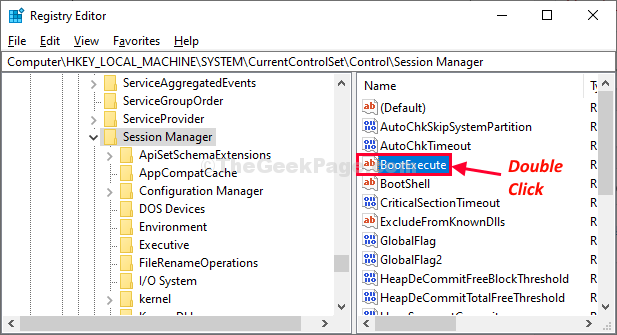
5. Teraz musisz kasować wszystko z wyjątkiem ta linia "autosprawdzanie autochk *“.
6. Teraz kliknij „dobrze”, aby zapisać tę zmianę na komputerze.
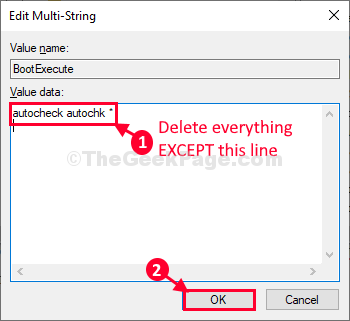
Po zakończeniu zamknij Edytor rejestru okno.
Uruchom ponownie Twój komputer. Podczas ponownego uruchamiania proces sprawdzania dysku nie zostanie uruchomiony automatycznie.
Twój problem zostanie rozwiązany.